Địa chỉ: 08 Nguyễn Thái Bình, Phường 4, Quận Tân Bình, Tp.HCM
Laptop của bạn hay bị giật lag hoặc xử lý chậm, có rất nhiều nguyên nhân dẫn đến vấn đề này . Và việc nhiều ứng dụng đang chạy ngầm trên chiếc laptop của bạn cũng là 1 nguyên nhân gây ra hiện tượng này.
Bài viết này Thái Long Computer sẽ hướng dẫn các bạn 2 cách tắt các ứng dụng chạy ngầm trên laptop.
Bước 1: Bạn nhập từ khóa “background apps” trên thanh tìm kiếm > Chọn Background apps

Bước 2: Chọn ứng dụng bạn muốn tắt bằng cách nhấn vào thanh trạng thái on/off của ứng dụng.
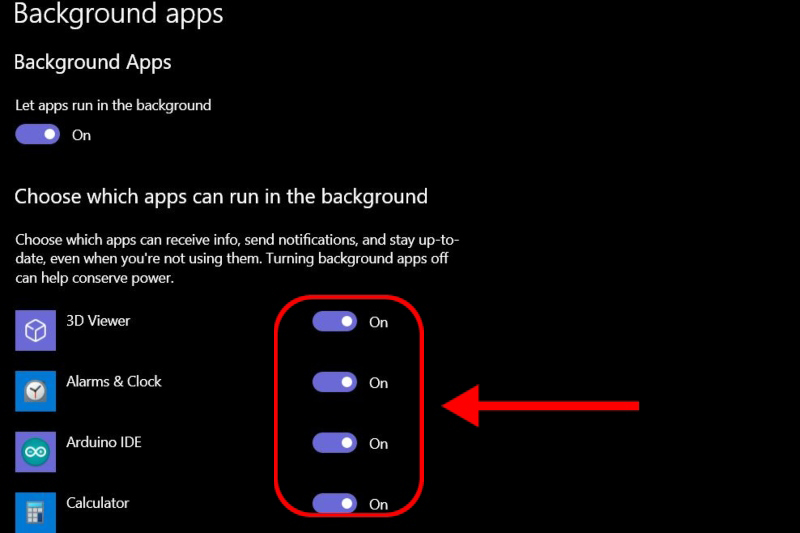
Bước 1: Bạn nhấn tổ hợp phím Ctrl + Shift + Esc để mở Task Manager hoặc tìm kiếm trên thanh công cụ.
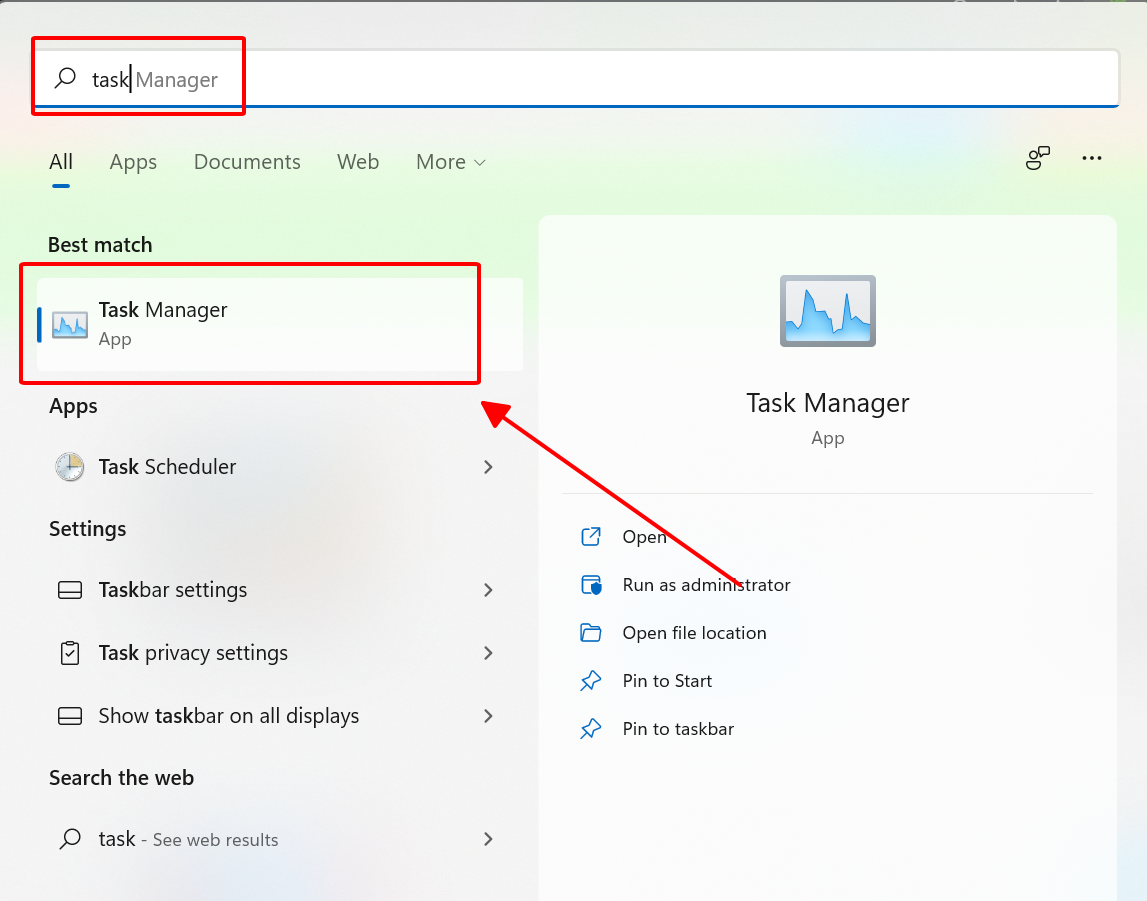
Bước 2: Đối với lần đầu mở Task Manager bạn cần chọn More details để mở toàn bộ.
Bước 3: Tìm ứng dụng đang chạy ngầm không mong muốn trong phần Backgroud processes và nhấn vào end task để tắt nó.

Trên đây, Thái Long Computer đã hướng dẫn các bạn 2 cách tắt ứng dụng chạy ngầm trên laptop. Hy vọng bài viết này hữu ích. Nếu các bạn còn những cách khác hãy bình luận phía dưới để mọi người cùng tham khảo nhé.